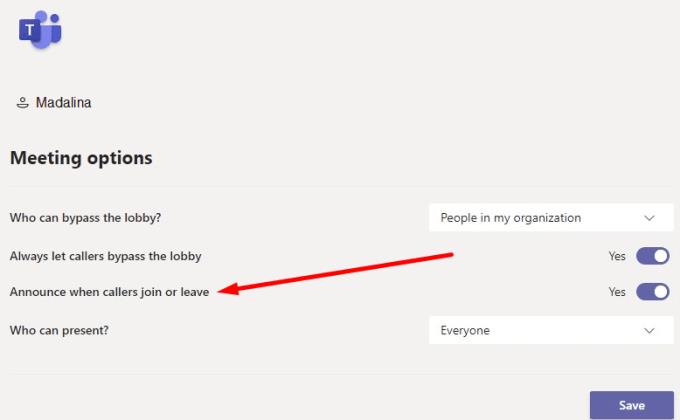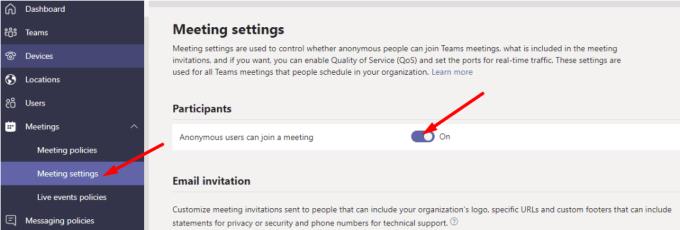Alarmi "Pjesëmarrësi i panjohur po bashkohet tani" mund të jetë vërtet i bezdisshëm dhe përçarës ndonjëherë. Ekipet zakonisht i shtyjnë këto sinjalizime kur dikush që thërret me telefon bashkohet ose largohet nga takimi.
Fatkeqësisht, kur jeni duke marrë pjesë në një takim të madh, dëgjimi i panumërt i këtij alarmi mund të prishë fokusin tuaj. Kjo është arsyeja pse shumë përdorues preferojnë ta çaktivizojnë plotësisht. Nëse po planifikoni të bëni të njëjtën gjë, vazhdoni të lexoni këtë udhëzues për të mësuar se cilat cilësime duhet të ndryshoni për të përfunduar punën.
Ekipet: Si të çaktivizoni "Pjesëmarrës i panjohur po bashkohet tani"
Lajmi i mirë është se organizatorët e takimit mund ta çaktivizojnë shpejt këtë sinjalizim në opsionet e Takimit përpara fillimit të takimit ose gjatë ngjarjes.
Pra, nëse nuk dëshironi të merrni sinjalizime për pjesëmarrësit që bashkohen ose largohen nga takimi, duhet të çaktivizoni çelësin e " Njoftoni kur telefonuesit bashkohen ose largohen" .
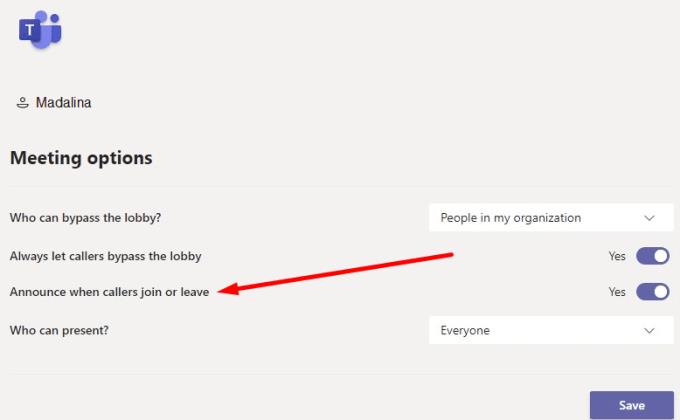
Natyrisht, dobësia e çaktivizimit të kësaj veçorie është se nuk do ta dini gjithmonë se po merrni pjesë në takimin tuaj online. Por thjesht mund ta kapërceni këtë detaj nëse sinjalizimet bëhen vërtet shkatërruese për përvojën tuaj të takimit. Të paktën nuk do të shpërqendroheni kur dikush i bashkohet një telefonate me vonesë.
⇒ Këshillë e shpejtë
Nëse nuk dëshironi që përdoruesit anonimë të bashkohen në takimin tuaj, shkoni te Qendra e Administratorit të MS Teams dhe zgjidhni Cilësimet e takimit . Nën Pjesëmarrësit , çaktivizoni opsionin që thotë se përdoruesit Anonim mund të bashkohen në një takim .
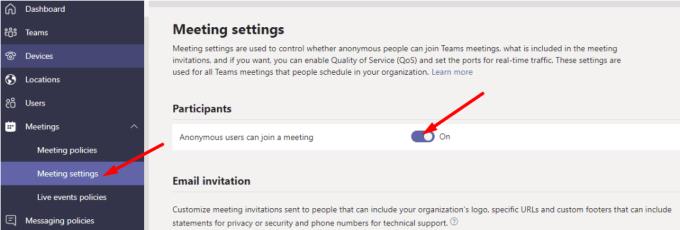
Microsoft mund ta përmirësojë këtë veçori
Problemi i vetëm me këtë opsion është se është i disponueshëm vetëm në nivelin e organizatorit të takimit. Shumë përdorues të ekipeve besojnë se kjo veçori duhet të jetë e hapur për të gjithë përdoruesit. Të kesh opsionin për të çaktivizuar njoftimin që thotë se një pjesëmarrës i panjohur është bashkuar ose është larguar do të ishte shumë i dobishëm.
Organizatori i takimit mund t'i duhet të mbajë gjurmët e të gjithë të pranishmëve. Megjithatë, pjesëmarrësit e tjerë nuk janë domosdoshmërisht të interesuar të mësojnë kur një përdorues i panjohur u bashkua ose u largua nga takimi.
Nëse nuk jeni organizatori, mund të provoni të çaktivizoni të gjitha njoftimet gjatë takimit . Kontrolloni nëse vendosja e statusit tuaj në Mos shqetëso dhe aktivizimi i Focus Assist ndihmon.
konkluzioni
Vetëm organizatori i takimit mund të çaktivizojë sinjalizimet për pjesëmarrësit e panjohur që bashkohen ose largohen nga takimi. Cilësimi disponohet te Opsionet e takimit. A ju duket të bezdisshëm edhe këto sinjalizime? Ndani mendimet tuaja në komentet më poshtë.